Da quando hai deciso di creare un account su Instagram e hai cominciato ad usarlo con frequenza ti sei accorto che forse il caro e vecchio Twitter non è più il social network che fa al caso tuo. Molti dei tuoi amici o coetanei non sono iscritti e buona parte di loro preferisce condividere i loro momenti di vita direttamente sul social network fotografico più in voga del momento.
Bene, dato che non lo utilizzi più sicuramente ti starai chiedendo se sia possibile togliersi da Twitter. La risposta ovviamente è sì. Puoi cancellarti da Twitter in pochi semplici passaggi, ovviamente. Quello che dovrai fare è seguire alcune indicazioni, come quelle preliminari che ti preparano alla cancellazione, per poi decidere se procedere con uno smartphone (Android) oppure seguire il procedimento usando un computer.
Se avevi già provato a farlo da solo ma non ci sei riuscito, mettiti comodo perché tra poco ti sveleremo come cancellarsi da Twitter definitivamente!
Operazioni preliminari prima di disattivare l’account
Prima di procedere con la cancellazione definitiva del tuo profilo Twitter è opportuno informarti su alcune operazioni preliminari che è sempre consigliabile portare a termine.
Innanzitutto, devi sapere che l’eliminazione dell’account comporta la scomparsa sul social network di tutto ciò che riguarda il profilo: nome utente, profilo pubblico, tweet, ecc, non saranno più visibili né su twitter.com né dalle applicazioni mobile ufficiali.
Vogliamo anche informarti che se la procedura di eliminazione dovessi attivarla per errore oppure dovessi avere dei ripensamenti hai un limite di tempo (di 30 giorni) per ritornare sui tuoi passi prima di perdere ogni dato o riferimento al tuo account.
Detto ciò, l’operazione preliminare che ti consigliamo di fare prima di cancellarsi da Twitter è quella di eseguire un backup dell’account. Per farlo bastano davvero pochi secondi!
Per prima cosa accedi al tuo account (ti consigliamo di seguire questa procedura da computer poiché sulle App ufficiale non tutte le funzioni sono abilitate) poi segui questi passaggi:
- Tocca l’icona del tuo profilo in alto a destra e dal menu a tendina che si apre seleziona la voce “Impostazioni e Privacy”;
- Nella sezione Contenuti, accanto al tuo archivio dei tweet, troverai un pulsante con “Richiedi il tuo archivio” da cliccare;
- Sarai avvisato dalla piattaforma (con notifica push da cellulare) e via email (con un link per il download) per procedere al backup e ottenere l’archivio dei tuoi dati Twitter;
- Ricevuto il link per il download non ti resterà che scaricare il file in formato .zip e conservarlo sul tuo dispositivo.
Fatto ciò, puoi procedere con la procedura per toglierti da Twitter che ti spiegheremo nei paragrafi che seguono.
Come cancellarsi da Twitter dal cellulare
Puoi eliminare l’account Twitter da smartphone, al momento, soltanto se il tuo dispositivo è Android.
Infatti, se disponi di un sistema operativo diverso sul tuo cellulare dovrai seguire la procedura per browser web, quindi puoi passare al paragrafo successivo e procedere come se si trattasse di un computer!
Nell’app ufficiale di Twitter per Android – una volta effettuato l’accesso al tuo account – ti basta fare tap in alto a sinistra sull’immagine del profilo. Qui, nel menu che si aprirà vai su Impostazioni e Privacy:
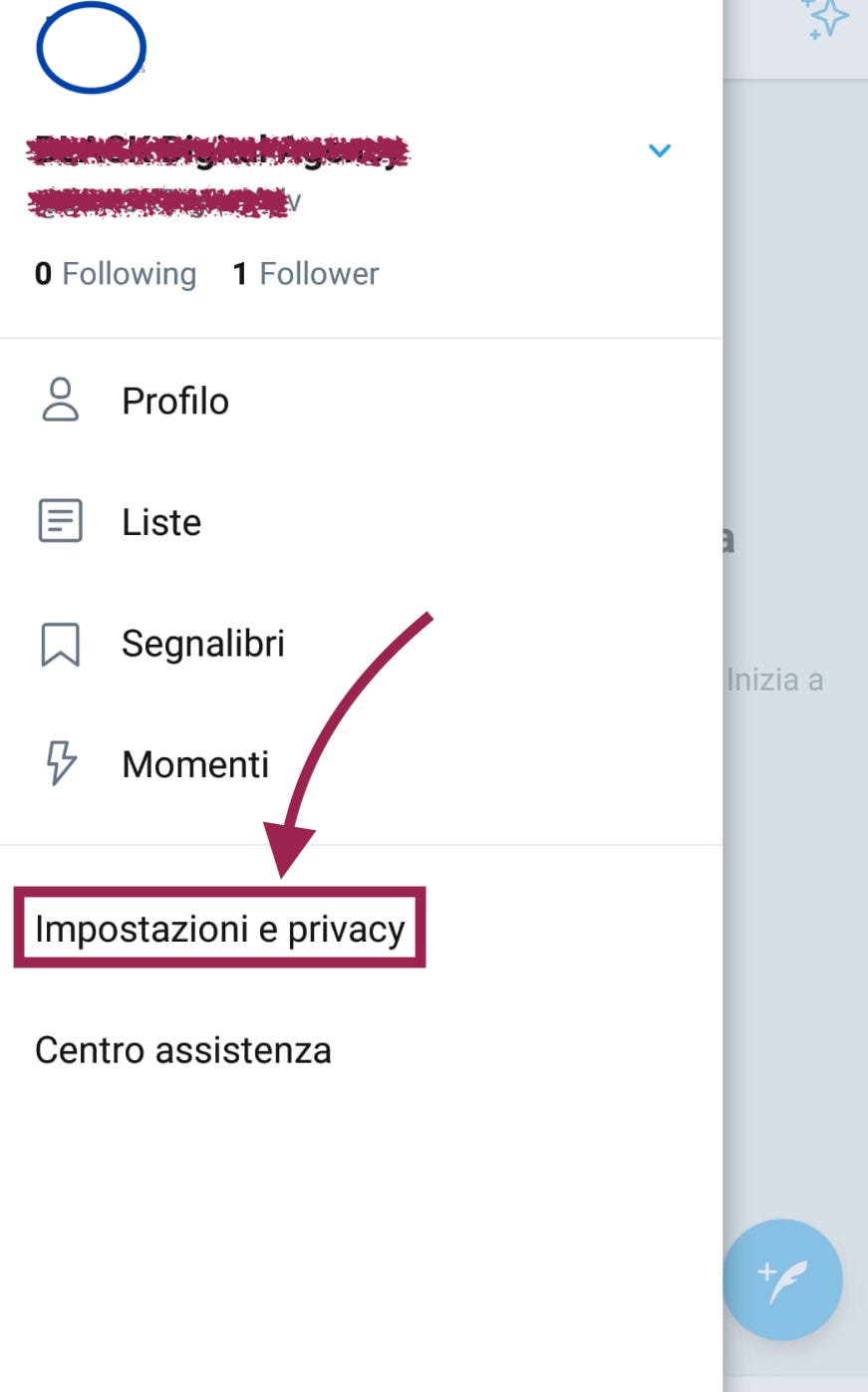
Poi scegli la prima voce “Account” per gestirlo:
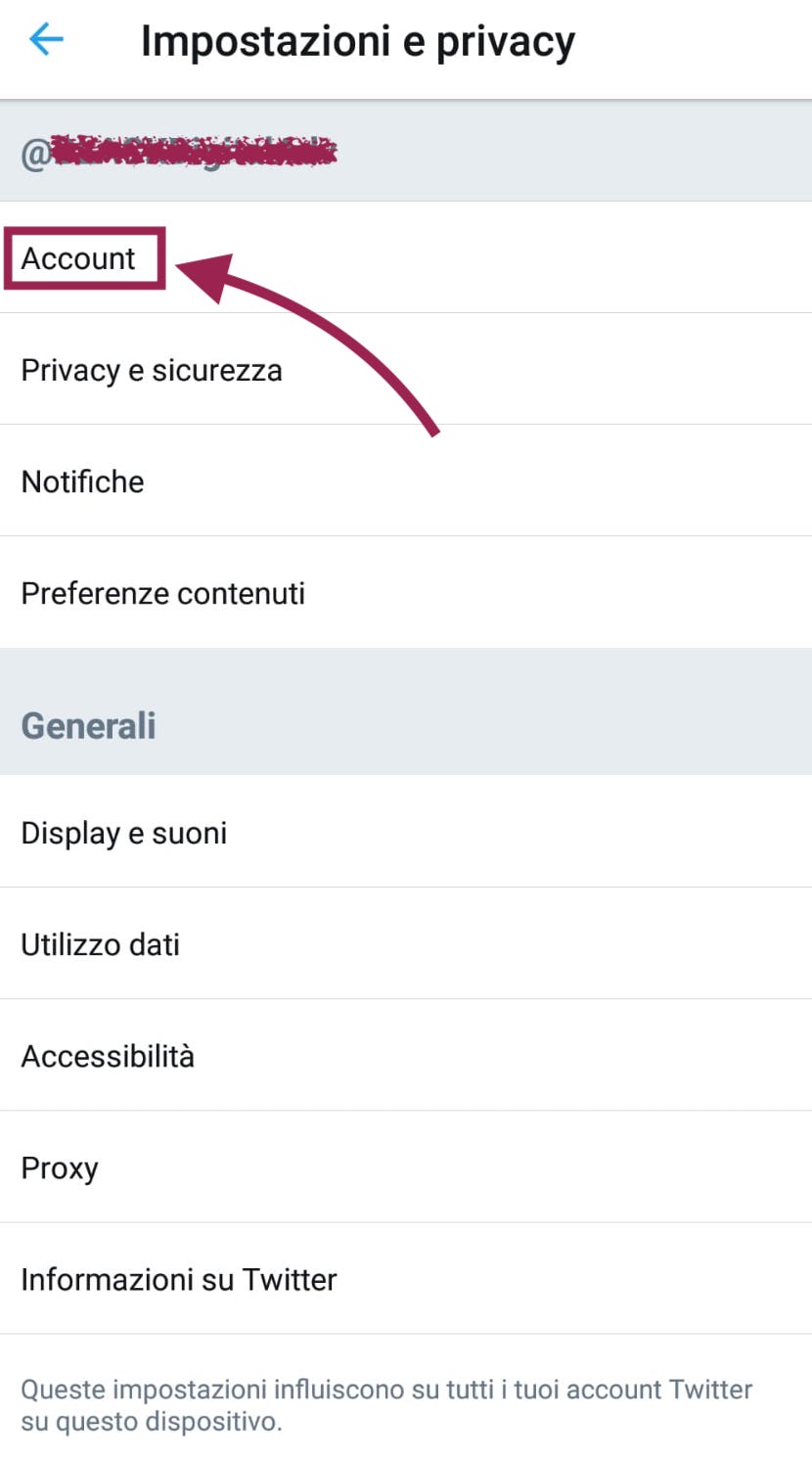
Scorri fino in fondo per trovare la dicitura “Disattiva il tuo account” poi, dopo aver letto le condizioni di Twitter, conferma la disattivazione premendo il pulsante “Disattiva” in rosso.
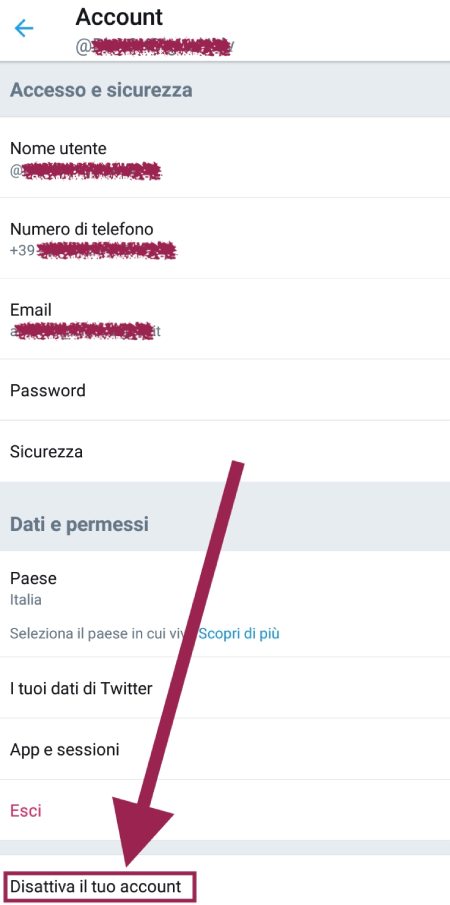
Il sistema conserverà tutti i tuoi dati per un periodo di 30 giorni, trascorso questo termine il tuo account Twitter sarà definitivamente cancellato e non potrai più accedere!
Cancellarsi da Twitter tramite computer
Se intendi eliminare il tuo profilo Twitter definitivamente attraverso il PC per cancellarti da Twitter non devi fare altro che accedere al tuo account e seguire pochi semplici passaggi.
Nella barra bianca in alto clicca sulla foto che si trova nella parte di destra per aprire il menu a tendina con le scelte per gestire l’account. Individua nell’elenco la voce Impostazioni e Privacy.
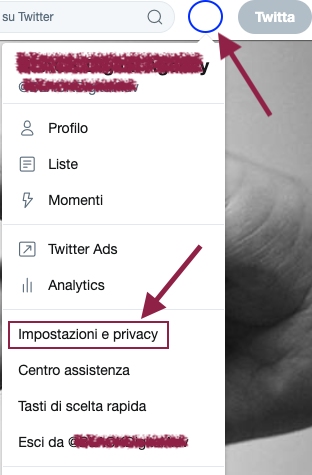
Una volta che si sarà caricata la pagina setting del tuo account, in fondo alla pagina dovresti avere la dicitura “Disattiva il tuo account”:
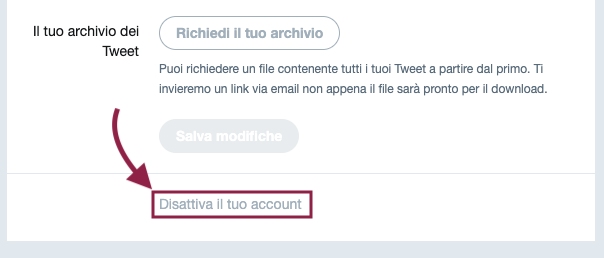
Facendo clic sulla voce in questione, Twitter ti avviserà che stai per avviare il processo di disattivazione dell’account e che la procedura sarà definitiva solo dopo 30 giorni. In questo lasso di tempo, se vorrai tornare sui tuoi passi, potrai accedere nuovamente e ripristinare l’account. Questo vuol dire che per 30 giorni tutti i tuoi dati saranno conservati sui server del social network e in caso di ripensamenti potrai annullare la procedura e ritornare ad usare il profilo come se nulla fosse mai successo.
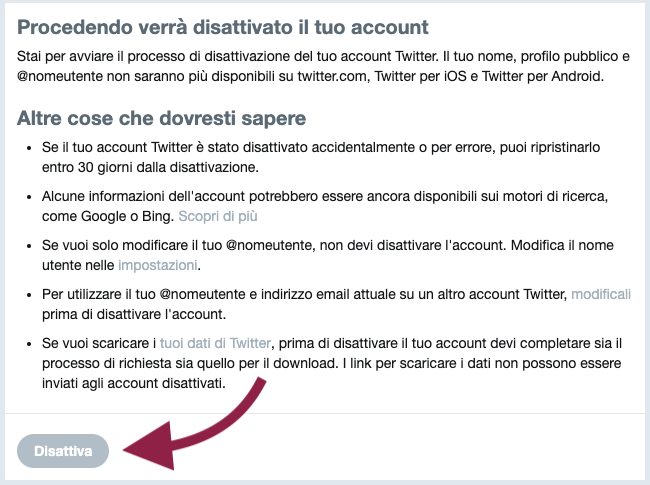
Prima di congedarti, vogliamo avvisarti che potresti riscontrare dei problemi con la disattivazione dell’account Twitter. Ad esempio, se hai smarrito la tua password oppure non ricordi l’email per accedere al tuo account dovrai prima di tutto seguire la procedura per reimpostare la password. Inoltre, pur avendo avviato la procedura di cancellazione che ti abbiamo spiegato in precedenza potresti aver ricevuto una email che comunica la riattivazione del tuo account (pur non avendo effettuato tu l’accesso nei 30 giorni successivi all’avvio della cancellazione). Questo può voler dire che il tuo account è stato rubato perciò dovrai agire secondo le linee guida di sicurezza del sistema per tentare di risolvere i problemi e successivamente ripetere l’intera procedura.
